DJI Fly 或 DJI GO 4 如何同步飞行记录
DJI Pilot 2/DJI Pilot 导出飞行记录和精简版飞控数据指引
飞行器发生意外事故时,在判断事故原因过程中可能会使用到 app 飞行记录、精简版飞控数据、机身飞控数据进行辅助判断,如需导出 app 飞行记录、精简版飞控数据、机身飞控数据,可参考以下方案。
“FlightRecord”文件夹包含飞行记录和精简版飞控数据,您导出后可将整个文件夹压缩,回传给 DJI 技术支持。
DJI Fly
Android 设备导出方法1. 使用数据线连接电脑和移动设备,打开移动设备的磁盘。
2. 找到并打开“Android”文档;找到“data”进入。
3. 再找到“dji.go.v5”文档进入,再进入“files”。
4. 找到“FlightRecord”文档,将整个文档导出即可。
iOS 设备导出方法方法一:手机端导出
1. 在搜索栏输入“文件”,并点击进入,选择“我的 iPhone”。
2. 选择 DJI Fly,并找到“FlightRecords”文档。
3. 长按“FlightRecords”文档,选择压缩,生成压缩文档。
4. 再通过长按压缩的“FlightRecords”,选择“共享”,通过其他平台传输即可。
方法二:电脑端导出
1. iOS 设备通过 Mac 电脑导出
① 打开“访达”窗口。
② 用 USB 数据线将 iPhone、iPad 连接到您的电脑。
③ 在“访达”中选择所连接的设备(若无法识别 iOS 设备,请联系 Apple 支持)。
④ 点击“文件”标签以查看可以共享文件的 app 列表,选择 DJI Fly。
⑤ 点击 DJI Fly 图标旁边的三角形以查看可以共享的文件。
⑥ 点击选择“FlightRecords”文件,并拖移到电脑上的文件夹中,“访达”会将文件拷贝到您的电脑。
访问您电脑本地文件夹,将导出的数据压缩打包回传即可。
2. iOS 设备通过“iTunes”导出
① 使用数据线连接电脑和 iOS 设备,打开“iTunes”软件,点击左上角的“手机”图标。
② 点击左侧“文件共享”,找到并点击 DJI Fly,选择右侧的“FlightRecords”,再点击“保存...”存到电脑本地即可。
DJI GO 4
Android 设备导出方法1. 使用数据线连接电脑和移动设备,打开移动设备的磁盘。
2. 找到并打开“Android”文档;找到“data”进入。
3. 再找到“dji.go.v4”文档进入,再进入“files”。
4. 找到“FlightRecord”文档导出即可。
iOS 设备导出方法1. 使用数据线连接电脑和 iOS 设备,打开“iTunes”软件,点击左上角的“手机”图标。
2. 点击左侧“文件共享”,找到并点击 DJI GO 4,选择右侧的“FlightRecords”,再点击“保存...”存到电脑本地即可。
机身飞控数据参考如下视频,查看如何通过 DJI Assistant 2 导出飞控数据:
1. 使用数据线连接飞行器机身和电脑,并开启飞行器。
2. 打开 DJI Assistant 2 调参软件,点击软件中的飞行器名称。
3. 进入主页后,点击左侧“日志导出”,勾选所需日志,点击“保存到本地”下载即可。
遥控器 Log 导出适用产品:DJI RC 2,DJI RC,DJI RC Pro,DJI 带屏遥控器,DJI RC-N1,DJI RC-N2 ,DJI RC-N3,DJI RC-N1C。
操作步骤
1. 使用数据线连接遥控器和电脑,并开启遥控器。
2. 打开 DJI Assistant 2 调参软件,待调参软件识别遥控器后,点击软件中的遥控器名称。
3. 选择“日志导出”,点击“保存到本地”。